Bạn có đang sử dụng hệ điều hành Windows 7, tốc độ máy tính của bạn có đủ nhanh để đáp ứng nhu cầu sử dụng ? Sau đây Thiết kế Web xin chia sẻ một số thủ thuật giúp bạn tối ưu HĐH này sao tăng tốc độ cho windows 7 nhanh nhất.
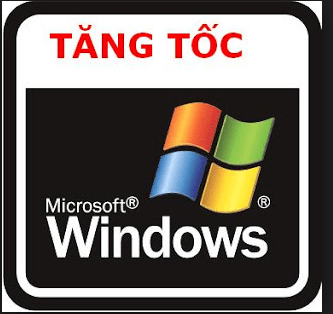
Thủ thuật tăng tốc độ máy tính cho Windows 7
8 thủ thuật tăng tốc độ cho Windows 7
1. Dỡ bỏ những phần mềm không cần thiết trong Windows 7.
Một số phần mềm bạn cài trước đây không sử dụng ở hiện tai, phần mềm đi cùng với Windows bạn không dùng đến hay những phần mềm rác bạn vô tình download, chúng sẽ làm cho máy tính của bạn tốn tài nguyên CPU và RAM khi khởi động. Tốt nhất bạn nên gỡ chúng đi.
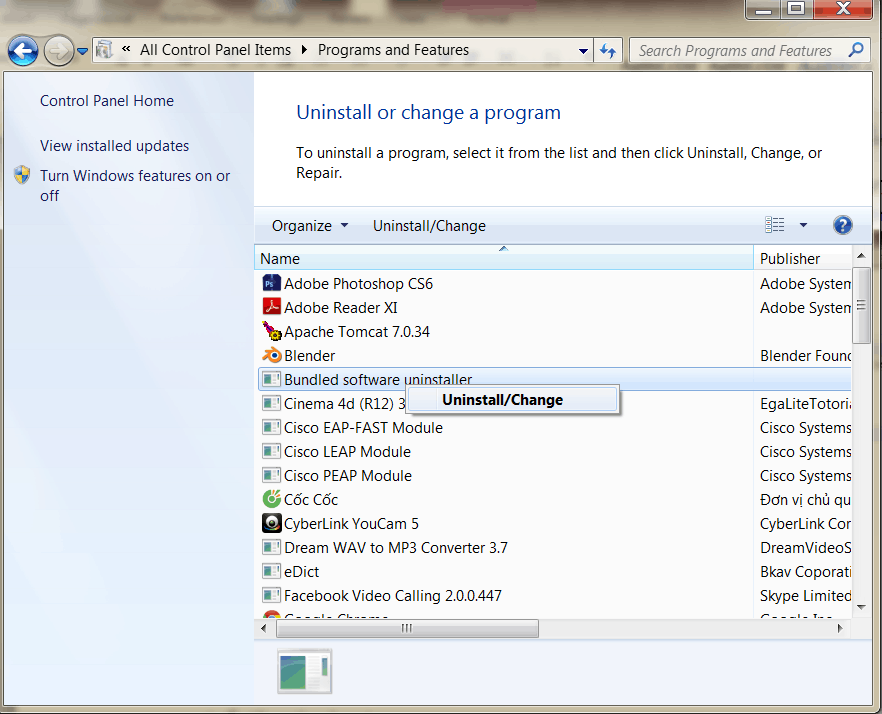
Những thủ thuật tăng tốc độ cho Windows 7
Vào Control Panel -> Programs -> Uninstall or change a program và gỡ bỏ những phần mềm không cần thiết.
Chọn Turn Windows Features On or Off để gỡ bỏ những thứ bạn không sử dụng đi kèm (Có thể kể đến như các game đánh bài, hay thậm chí là Internet Explorer).
2. Loại bỏ những ứng dụng không mong muốn khi khởi động.
Vào Start,gõ vào ô tìm kiếm MSCONFIG,hộp thoại xuất hiện chọn Tab Startup.Bạn tắt một số ứng dụng không cần thiết như Google Update,Quick Time,Adobe Player Update…
Chú ý: Bạn không nên tắt những phần mềm cần thiết như diệt virus, driver,… bạn sẽ gặp rắc rối nếu bỏ đi những phần mềm tiện ích cho máy tính.
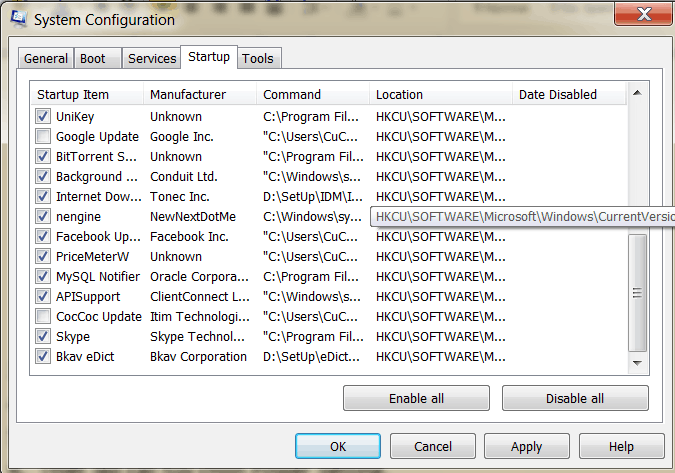
8 thủ thuật tăng tốc độ cho Windows 7
3. Nâng cấp RAM.
Nếu bạn đầu tư thêm cho máy tính của bạn một con Ram, tất nhiên máy tính của bạn sẽ cải thiện đáng kể.
4. Tắt tính năng Search Indexing.
Search Index là một quá trình đánh dấu mọi thư mục tin trong máy tính, vì vậy mà quá trình tìm kiếm và hiển thị kết quả nhanh hơn.
Vào Start gõ index, chọn Index Options. Bấm nút Modify và loại bỏ các thư mục bạn không cần lập chỉ mục.
5. Chống phân mảnh đĩa cứng.
Trong Windows 7, Disk Defragmenter là một công cụ giúp chống phân mảnh,cải thiện tốc độ xử lý của ổ cứng.
Vào Start gõ Defragmenter hiện bảng tùy chọn. Bạn lên lập lịch chống phân mảnh hàng tuần và vào giờ ít sử dụng máy tính vì quá trình này làm chậm máy tính của bạn lúc đó.
6. Dọn dẹp ổ đĩa.
Disk Cleanup là một công cụ trong Windows giúp dọn dẹp ổ đĩa, xóa nhứng file không cần thiết.Công cụ này cũng giúp khắc phục ổ đĩa tràn,đỏ ổ C.
Vào start hiện hộp tùy chọn,click chọn tất cả các ô, ấn Clean up systems files sau đó ấn OK.
7. Sử dụng phần mềm diệt virus uy tín.
Virus, Spyware, Trojan… là những thứ chạy ngầm không những ảnh hưởng tới dữ liệu của bạn mà còn gây tốn tài nguyên làm chậm tốc độ máy tính. Luôn sử dụng phần mềm diệt virus và cập nhật bản mới nhất để đảm bảo bạn an toàn trước những mối nguy hiểm trên.
8. Sử dụng tính năng Performance Troubleshooter.
Đây là một tính năng đi kèm Windows 7 giúp bạn tìm ra nguyên nhân khiến máy bạn chậm chạp. Vào Control Panel,tại hộp thoại tìm kiếm gõ troubleshooting, bạn chọn tùy chọn Check for performance issues, click vào run và tìm nguyên nhân làm chậm máy của bạn.
Cần hỗ trợ thêm inbox tại đây!





